Jak zeskanować dokument do komputera za pomocą skanera
Są chwile, kiedy trzeba zeskanować dokument lub zdjęcie na komputer. Dowiedzmy się, jak korzystać ze skanera i co zrobić, jeśli standardowe aplikacje nie pomagają.
Treść artykułu
Jak otworzyć skaner w różnych wersjach systemu Windows
W Internecie dostępnych jest wiele bezpłatnych aplikacji, które ułatwiają przesyłanie zarówno dokumentów, jak i zdjęć. Mają duże możliwości przetwarzania i przyjazny interfejs użytkownika. Programy mogą być płatne lub bezpłatne.

Najczęściej aplikacje i algorytm przesyłania są takie same dla różnych wersji systemu Windows. Jako przykład przyjrzymy się systemowi Windows 8.
Korzystanie z ControlCenter4
Ta aplikacja została zaprojektowana specjalnie do tego celu, przetwarzania i przesyłania dokumentów za pośrednictwem faksu.
Faksy i skanowanie
Wykonujemy następujące czynności:
- Wkładamy dokument do drukarki.
- Otwórz „Start”.
- W oknie aplikacji poszukaj obrazu przedstawiającego białą strzałkę skierowaną w dół w okręgu. Wybierzmy to.
- Jeśli nie ma ikony, kliknij okno prawym przyciskiem myszy i wybierz Wszystkie aplikacje.
- Szukamy sekcji „Faksowanie i skanowanie w systemie Windows”.
- Nasze okno się zaświeci. W lewym górnym rogu tego okna kliknij „Nowe skanowanie”.
- Wybieramy potrzebne nam urządzenie (jeśli na komputerze jest ich kilka).
- Kliknij
- W nowym oknie skonfiguruj parametry.
- Kliknij „Skanuj”.
- Zeskanowany obraz pojawi się na ekranie.
- Oszczędźmy to.
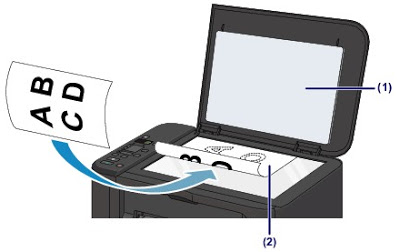
Istnieje inna prosta metoda, która jest obecna we wszystkich typach systemów Windows. Wykonujemy następujące czynności:
- Przechodzimy do „Start”.
- Wybierz sekcję „Urządzenia i drukarki”.
- Poszukujemy urządzenia podłączonego do komputera.
- Kliknij go prawym przyciskiem myszy i wybierz „Rozpocznij skanowanie”.
- Powinno pojawić się okno z ustawieniami obrazu. Możesz eksperymentować z kontrastem i jasnością, przesuwając suwaki w różnych kierunkach.
- Teraz kliknij „Skanuj”.
- Okienko wyświetla postęp procedury. Czekamy, aż pasek się zapełni.
- Po zakończeniu procesu nie ma potrzeby zamykania czegokolwiek. Zostaniemy automatycznie przeniesieni do okna, w którym zapiszemy dokument. Wpisz jego nazwę. To wszystko, praca jest skończona.
Przez Painta
Wykonujemy następujące czynności:
- Wkładamy dokument do urządzenia.
- Przechodzimy do „Start”. Wybierz „Maluj”. Jeśli nie możesz go znaleźć, wpisz go w pasku wyszukiwania.
- Wybierz plik".
- Kliknij „Ze skanera lub aparatu”.
- Wybierz potrzebne nam urządzenie (jeśli jest ich kilka).
- Wprowadzanie ustawień skanowania.
- Kliknij „Skanuj”.
- Przesłany obraz powinien pojawić się na ekranie.
- Oszczędźmy to.
Odniesienie! Każda wersja systemu Windows powinna obsługiwać dwie ostatnie metody (za pomocą programu Paint lub faksu i skanowania). Algorytm pracy z programami jest identyczny.
Jak zeskanować dokument do komputera za pomocą skanera: krok po kroku
Zanim zaczniesz, upewnij się, że drukarka jest wielofunkcyjna, to znaczy zdolna do wykonywania funkcji urządzenia. Jeśli urządzenie służy tylko do pisania, nic nie będzie działać. Najpierw musimy podłączyć drukarkę do komputera. Posiada dwa przewody: zasilający (wtykany do gniazdka) i USB (wpinany do złącza USB komputera).
Uwaga! Po podłączeniu należy zainstalować sterowniki. W tym celu korzystamy z dysku dołączonego do urządzenia.

Metoda standardowa
Wykonujemy następujące czynności:
- Umieść dokument w polu drukarki.
- Na samej drukarce naciśnij przycisk „Skanuj”. Może znajdować się w różnych miejscach i wyglądać inaczej, w zależności od modelu urządzenia. Jednak w większości przypadków obok niego znajduje się napis „skanuj” lub można go rozpoznać po ikonie drukarki.
- Kreator ustawień uruchomi się automatycznie. Musimy tylko wybrać, co dokładnie chcemy przesłać (na przykład kolorowy obraz lub czarno-biały tekst) i kliknąć „Dalej”.
- Kopię elektroniczną należy zapisać na komputerze lub przesłać e-mailem. Dokument jest gotowy.
Jest inny sposób - jeśli kreator instalacji nie uruchomi się automatycznie. Uruchamiamy go ręcznie. Dla tego:
- Otwórz „Start”.
- W pasku wyszukiwania wpisz „Faksy i skanowanie”.
- Kontynuujemy pracę.
Jak poprawnie zeskanować zdjęcia za pomocą skanera: krok po kroku
Zasób Paint jest bardziej odpowiedni do przesyłania zdjęć. Musimy wykonać następujące czynności:
- Otwórz menu.
- Wybierz sekcję „Ze skanera lub aparatu”.
- Pojawi się okno, w którym należy wybrać parametry przesyłanego obrazu (jak przy skanowaniu dokumentów, krok 3). Wybierz obraz kolorowy lub czarno-biały.
- Zdjęcia zapisujemy w dowolnym dogodnym dla nas formacie.
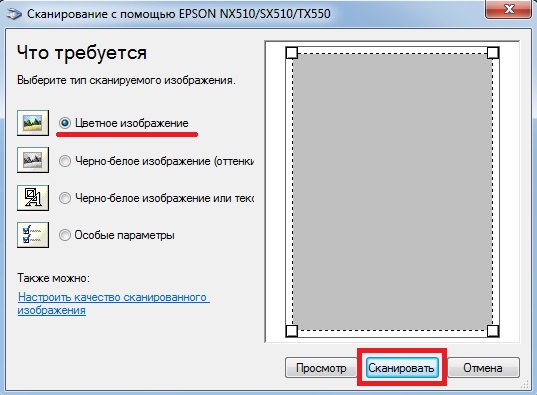
Co zrobić, jeśli skaner nie skanuje
Problem, przez który urządzenie może nie działać, najprawdopodobniej polega na tym, że standardowe aplikacje nie wystarczą. Na przykład potrzebujesz rozpoznawania tekstu, specjalnych ustawień jakości lub zapisu w formacie, którego nie ma na liście. W takich przypadkach istnieją zastosowania tego procesu:
- ABBYY FineReader. Rozpoznaje obrazy i tekst. Program jest płatny, ale istnieje bezpłatny okres próbny.
- Wystarczy, muszę przenieść kilka dokumentów.
- Formularz OCR CuneiForm. Także o uznanie. Obsługuje kilka języków obcych. Aplikacja jest bezpłatna.
- Umożliwia obróbkę zdjęć przesłanych do komputera. Program jest bezpłatny.
- Umożliwia zapisanie przesłanych dokumentów w formacie PDF. Bezpłatny.
- Potrafi zapisywać przesłane obiekty w różnych formatach i tworzyć z nich całe galerie.
- Program nadaje się do obróbki. Potrafi czytać obrazy z ekranu tabletu. Obsługuje ponad 100 języków.
- Można łączyć się z wieloma urządzeniami cyfrowymi i wieloma urządzeniami jednocześnie.
Większość programów ma podobny algorytm działania, różni się jedynie interfejsem. Przyjrzyjmy się, jak działa VueScan:
- Wkładamy dokument do urządzenia.
- Uruchom „VueScan”.
- Sprawdzanie ustawień jakości.
- Teraz przetwarzamy ustawienia powstałego obrazu.
- Zeskanujmy.
- Zapisujemy go na komputerze.
- W razie potrzeby przetwarzamy.

Problem może pojawić się także w następujących przypadkach:
- Niesprawny sprzęt. Izolacja lub wtyczka jednego z kabli jest uszkodzona, styki są zakleszczone lub złącze USB jest uszkodzone. W takich przypadkach lepiej skontaktować się z centrum serwisowym.
- Brak sterowników lub są one nieprawidłowo zainstalowane. Zainstaluj je ponownie. Nie zapomnij o ponownym uruchomieniu komputera po instalacji.
- Ustawienia mogą być nieprawidłowe. Jeśli do komputera podłączonych jest wiele urządzeń, upewnij się, że wybierasz dokładnie to, czego potrzebujesz.





